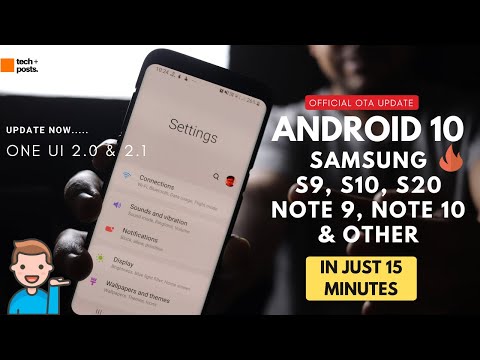
يمكن أن تكون مشكلات وميض الشاشة إما بسبب مشكلة بسيطة في البرامج الثابتة أو مشكلة خطيرة في الأجهزة تتعلق بالشاشة نفسها. أفاد بعض مالكي Samsung Galaxy Note 9 أنه بعد فترة وجيزة من تحديث هواتفهم إلى Android 9.0 Pie ، بدأت الشاشة في الوميض. بافتراض عدم وجود أي علامة على حدوث ضرر مادي أو سائل ، فمن المرجح أن يكون ذلك بسبب مشكلة متعلقة بالبرنامج.
لذلك ، في هذا المنشور ، سوف أطلعك على استكشاف الأخطاء وإصلاحها في الملاحظة 9 مع مشكلة وميض الشاشة. إذا كنت أحد مالكي هذا الجهاز ويتم التنصت عليك حاليًا بسبب مشكلة مماثلة ، فتابع القراءة حيث قد تتمكن هذه المقالة من مساعدتك بطريقة أو بأخرى.
الآن ، قبل أي شيء آخر ، إذا كانت لديك مشكلات أخرى مع هاتفك ، فتأكد من زيارة صفحة تحرّي الخلل وإصلاحه لأننا قد قدمنا بالفعل حلولًا لمئات المشكلات التي أبلغ عنها القراء. الاحتمالات هي أننا ربما قدمنا بالفعل حلًا للمشكلة التي تواجهها حاليًا ، لذا حاول العثور على المشكلات المشابهة لك في تلك الصفحة ولا تتردد في استخدام الحلول التي اقترحناها. إذا لم يعملوا أو إذا كنت بحاجة إلى مزيد من المساعدة ، فاملأ استبيان مشكلات Android واضغط على "إرسال" للاتصال بنا.
فيما يلي بعض الأشياء التي يمكنك القيام بها إذا كان جهاز Galaxy Note 9 لديك به مشكلة في وميض الشاشة بعد تحديث Android Pie ...
- قم بتشغيل هاتفك في الوضع الآمن واستمر في استخدامه.
- قم بإلغاء تثبيت تطبيقات الجهات الخارجية التي قد تسبب المشكلة.
- امسح قسم ذاكرة التخزين المؤقت لحذف ذاكرة التخزين المؤقت للنظام القديمة واستبدالها.
- مصنع إعادة ضبط هاتفك.
لقد قمت بالفعل بإعادة تشغيل هاتفك عدة مرات ولكن إذا لم يكن الأمر كذلك ، فحاول ذلك ومعرفة ما إذا كان ذلك يحسن أداء هاتفك أو التخلص من الخفقان. إذا لم يكن الأمر كذلك ، فحاول تشغيل جهازك في الوضع الآمن لتعطيل جميع تطبيقات الطرف الثالث مؤقتًا. هناك أوقات تتسبب فيها تطبيقات الجهات الخارجية في وميض الشاشة خاصة تلك التي تستخدم وحدة المعالجة المركزية ووحدة معالجة الرسومات. هذه هي الطريقة التي تعيد بها تشغيل الملاحظة 9 في الوضع الآمن:
- قم بإيقاف تشغيل الجهاز.
- اضغط مع الاستمرار على مفتاح التشغيل بعد ظهور شاشة اسم الطراز على الشاشة.
- عندما تظهر SAMSUNG على الشاشة ، حرر مفتاح التشغيل.
- مباشرة بعد تحرير مفتاح التشغيل ، اضغط مع الاستمرار على مفتاح خفض مستوى الصوت.
- استمر في الضغط على مفتاح خفض مستوى الصوت حتى ينتهي الجهاز من إعادة التشغيل.
- عندما يظهر الوضع الآمن في الزاوية السفلية اليسرى من الشاشة ، حرر مفتاح خفض مستوى الصوت.
بافتراض أن مشكلة وميض الشاشة لا تحدث في هذا الوضع ، فإن الشيء التالي الذي عليك فعله هو معرفة أي من تطبيقاتك يسبب المشكلة وإلغاء تثبيتها. يجب أن يحل المشكلة.
ومع ذلك ، إذا استمرت المشكلة حتى في الوضع الآمن ، فعليك حذف ذاكرة التخزين المؤقت للنظام القديمة بحيث يتم استبدالها بواحدة جديدة. يمكنك القيام بذلك عن طريق تشغيل هاتفك في وضع الاسترداد ومسح قسم ذاكرة التخزين المؤقت. سيقوم Android تلقائيًا بإنشاء ذاكرة تخزين مؤقت جديدة للبرنامج الثابت الجديد. إليك كيف يتم ذلك:
- قم بإيقاف تشغيل الجهاز.
- اضغط مع الاستمرار على مفتاح رفع الصوت ومفتاح Bixby ، ثم اضغط مع الاستمرار على مفتاح التشغيل.
- عندما يظهر شعار Android ، حرر جميع المفاتيح الثلاثة.
- ستظهر رسالة "تثبيت تحديث النظام" لمدة 30-60 ثانية قبل ظهور خيارات قائمة استرداد نظام Android.
- اضغط على مفتاح خفض مستوى الصوت عدة مرات لتحديد قسم مسح ذاكرة التخزين المؤقت.
- اضغط على مفتاح التشغيل للتحديد.
- اضغط على مفتاح خفض مستوى الصوت لتحديد نعم ، واضغط على مفتاح التشغيل للتحديد.
- عند اكتمال قسم مسح ذاكرة التخزين المؤقت ، يتم تمييز نظام إعادة التشغيل الآن.
- اضغط على مفتاح التشغيل لإعادة تشغيل الجهاز.
سيستغرق تشغيل هاتفك بعض الوقت حيث تتم إعادة بناء ذاكرة التخزين المؤقت. بمجرد أن يصبح نشطًا ، حاول معرفة ما إذا كان الخفقان مستمرًا وإذا كان الأمر كذلك ، فعليك نسخ ملفاتك وبياناتك احتياطيًا ثم إعادة ضبط إعدادات المصنع على هاتفك. من الضروري في هذه المرحلة استبعاد احتمال أنها مجرد مشكلة متعلقة بالبرامج الثابتة. لذلك ، خذ وقتًا في نقل ملفاتك المهمة إلى بطاقة SD أو الكمبيوتر أو إلى السحابة. بعد ذلك ، قم بإزالة حساب Google الخاص بك من هاتفك ، ثم اتبع هذه الخطوات لإعادة ضبط جهازك:
- نسخ البيانات احتياطيًا على الذاكرة الداخلية. إذا قمت بتسجيل الدخول إلى حساب Samsung على الجهاز ، فقد قمت بتنشيط Anti-theft وستحتاج إلى بيانات اعتماد Samsung الخاصة بك لإنهاء إعادة الضبط الرئيسية.
- قم بإيقاف تشغيل الجهاز.
- اضغط مع الاستمرار على مفتاح رفع الصوت ومفتاح Bixby ، ثم اضغط مع الاستمرار على مفتاح التشغيل.
- عندما يظهر شعار Android الأخضر ، حرر جميع المفاتيح (سيظهر "تثبيت تحديث النظام" لحوالي 30-60 ثانية قبل إظهار خيارات قائمة استرداد نظام Android).
- اضغط على مفتاح خفض مستوى الصوت عدة مرات لتحديد "wipe data / factory reset".
- اضغط على زر التشغيل للتحديد.
- اضغط على مفتاح خفض مستوى الصوت حتى يتم تمييز "نعم - احذف جميع بيانات المستخدم".
- اضغط على زر التشغيل لتحديد وبدء إعادة الضبط الرئيسية.
- عند اكتمال إعادة الضبط الرئيسية ، يتم تمييز "إعادة تشغيل النظام الآن".
- اضغط على مفتاح التشغيل لإعادة تشغيل الجهاز.
إذا استمرت المشكلة بعد إعادة التعيين ، فقم بإحضار هاتفك إلى المتجر حتى يتمكن الفني من التحقق من ذلك لك.
المشاركات ذات الصلة:
- كيفية إصلاح Samsung Galaxy Note 9 لا يستجيب بعد تحديث البرنامج
- لا يمكن لـ Samsung Galaxy Note 9 الاتصال بشبكة Wi-Fi بعد تحديث Android 9 Pie
- ماذا تفعل مع Samsung Galaxy Note 9 الذي لا يتم شحنه بعد تحديث Android 9 Pie؟
اتصل بنا
نحن دائمًا منفتحون على مشاكلك وأسئلتك واقتراحاتك ، لذلك لا تتردد في الاتصال بنا عن طريق ملء هذا النموذج. هذه خدمة مجانية نقدمها ولن نفرض عليك فلسًا واحدًا مقابلها. ولكن يرجى ملاحظة أننا نتلقى مئات الرسائل الإلكترونية كل يوم ومن المستحيل بالنسبة لنا الرد على كل واحد منهم. لكن كن مطمئنًا أننا نقرأ كل رسالة نتلقاها. بالنسبة لأولئك الذين ساعدناهم ، يرجى نشر الخبر من خلال مشاركة منشوراتنا مع أصدقائك أو ببساطة عن طريق الإعجاب بصفحتنا على Facebook و Google+ أو متابعتنا على Twitter.


